Så här sparar du Windows 10 Spotlight-bilder
I Windows 10 om du har aktiverat Windows Spotlight-funktionen ändrar Windows automatiskt låsskärmens bakgrundsbild med angivna intervaller. Det fina med den här funktionen är att du inte behöver se samma bakgrund varje dag, och det eliminerar också behovet av att manuellt ändra låsskärmens tapet. Dessutom kan du också berätta för ditt system om du gillar den aktuella tapeten eller inte så att Windows kan anpassa tapetet enligt din smak. Men från och med nu finns det inget enkelt sätt att spara bakgrunden du ser på din låsskärm. Så om du gillar en tapet som du ser på din låsskärm och vill spara den, så här är hur du kan göra det.
Spara Windows 10 Spotlight-bilder
Även om det inte finns något enkelt sätt, sparar du Windows 10 Spotlight-bilder, eftersom de flesta bakgrunder lagras på din hårddisk. Allt du behöver göra är att hitta och kopiera dem. För att göra det, öppna File Explorer och navigera till din hemmapp, till exempel C: \ Users \ yourUserName.
När du är där väljer du fliken "Visa" och sedan kryssrutan "Dolda objekt". Den här åtgärden visar alla dolda mappar.

Hitta och öppna nu "AppData" -mappen.

Härifrån, navigera till följande plats.
Local \ Packages \ Microsoft.Windows.ContentDeliveryManager_cw5n1h2txyewy \ LocalState \ tillgångar

Här ser du filer med slumpmässiga namn och inga filtillägg. Vi behöver redigera dessa filer för att hitta våra bakgrundsbilder för låsskärm, så kopiera alla filer i mappen och klistra in dem någonstans i hårddisken. I mitt fall har jag kopierat alla dessa filer till min G-enhet.

När du är klar kopierar du filerna, "Skift + Högerklicka" på det tomma området i File Explorer och välj alternativet "Öppna kommandotolk här."

Efter att du öppnat Kommandotolken kopierar du kommandot nedan och kör det. Allt vi gör är att lägga till filtillägget ".jpg" till alla filer i målmappen.
Ren *. * * .jpg

Om du inte gillar att använda kommandopromptet, ladda ner ett nytt namn, t.ex. att byta nytt namn, och installera det. Efter installationen, öppna programmet, navigera till mappen, välj alla filer och lägg till ".jpg" som suffix.

Så snart byten är klar visas de senaste bakgrundsbilderna för låsskärmen.

Nu är alla filer du kopierade inte bakgrundsbilder. Det kommer att finnas cachefiler, miniatyrbilder för miniatyrbilder etc. Som du kan se från ovanstående bild, tillsammans med de traditionella skrivbordsunderläggen, kommer du också att ha bakgrundsbilder beskurna i stående läge. Dessa tapeter kommer att passa bra till dina mobila enheter, så kopiera dem till din mobil.
Gör kommentar nedan och dela med dig av dina tankar och erfarenheter om hur du använder ovanstående metod för att spara dina favoritlåsskärmsbilder i Windows 10.



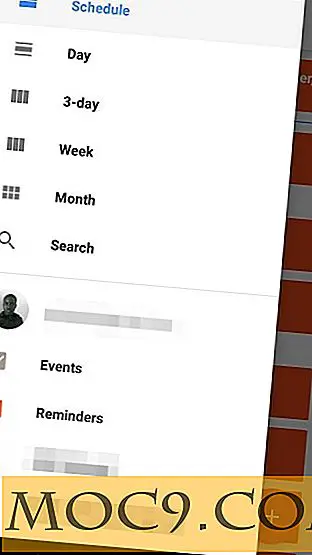
![TTYtter - Tweet via kommandoraden [Linux]](http://moc9.com/img/ttytter-timeline.jpg)


